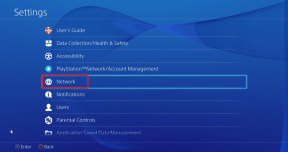Jak stahovat videa JW Player
Různé / / November 28, 2021
Webové stránky, které kdysi obsahovaly jen nudné odstavce textu, se nyní hemží obrázky, GIFy a dynamickými videi. Tato změna by nemohla být možná bez služeb pro vkládání videa, jako je JW Player. S tím, jak se internet hemží novým a vzrušujícím obsahem, máte tendenci narazit na videa, která si zaslouží další zhlédnutí. Kódování většiny webových stránek vám však brání ve stahování videí do zařízení. Pokud se potýkáte se stejným problémem, jste na správném místě. Přinášíme vám užitečného průvodce, který vás naučí, jak stahovat videa z přehrávače JW.

Obsah
- Jak stahovat videa JW Player (2021)
- Co je JW Player?
- Metoda 1: Stáhněte si videa JW Player na Mozilla Firefox
- Metoda 2: Stáhněte si soubory JW Video Player v prohlížeči Google Chrome
- Metoda 3: Použijte Internet Download Manager
- Metoda 4: Použijte GeTFLV Video Downloader
- Metoda 5: Použijte Real Player Downloader
Jak stahovat videa JW Player (2021)
Co je JW Player?
JW Player je software pro přehrávání videa, který vkládá videa do webových stránek. Přehrávač JW, který byl původně vydán jako experimentální funkce v roce 2005, si rychle získal popularitu. Dnes zpravodajské a další weby pro hostování videa používají přehrávač JW k vkládání médií a činí jejich webové stránky zábavnější.
Metoda 1: Stáhněte si videa JW Player na Mozilla Firefox
Firefox je jedním z nejlepších prohlížečů na trhu a obsahuje masivní uživatelskou základnu. Stahování videí JW Player na Mozilla Firefox je jednoduchý úkol a nevyžaduje žádný další software.
1. Otevřeno Mozilla Firefox a přejděte na webovou stránku obsahující video, které chcete stáhnout.
2. Klikněte pravým tlačítkem myši na stránce (ne na videu) a vyberte Zobrazit informace o stránce.
3. Pokud nemůžete najít možnost, pak klikněte na visací zámek umístěnou vedle adresy URL webové stránky v adresním řádku.
4. Pokračujte kliknutím na malou šipku vedle „Zabezpečené připojení“.

5. Klikněte na Další informace k odhalení informací o webu.
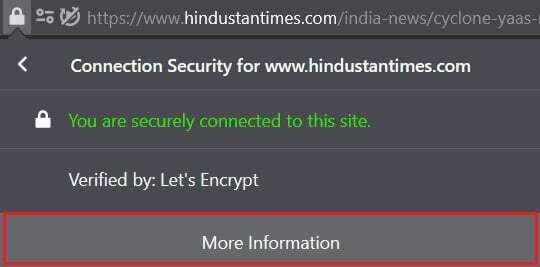
6. Na obrazovce se objeví okno Informace o stránce. Klikněte na „Média“ odhalit všechny obrázky a videa na webové stránce.
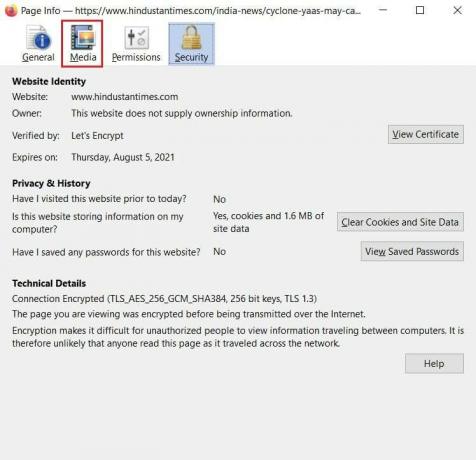
7. Procházejte seznam médií a najít soubor videa. Povahu souborů můžete určit podle sloupce typu.
8. Vybrat video a klikněte na Uložit jako.
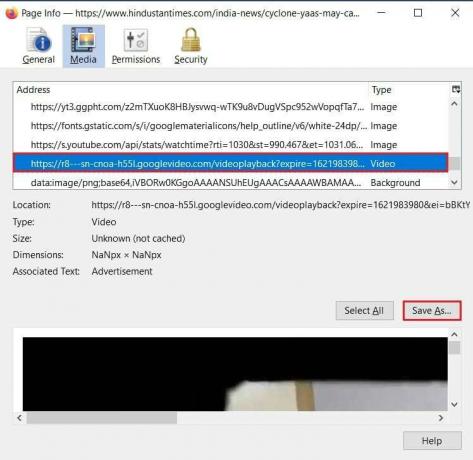
9. Pojmenujte soubor a Uložit to do vašeho PC. Ujistěte se, že typ souboru je MPEG-4 Video.

Metoda 2: Stáhněte si soubory JW Video Player v prohlížeči Google Chrome
Chrome se stal jedním z nejpopulárnějších webových prohlížečů na internetu. Proces stahování souborů JW Video Player v prohlížeči Chrome je mírně odlišný, ale lze jej snadno sledovat:
1. Otevřeno stránku obsahující video, které chcete uložit do zařízení.
2. Klepněte pravým tlačítkem myši na webovou stránku a vyberte Zkontrolovat.

3. Na stránce kontroly klikněte na Síť.

4. Níže naleznete několik kategorií obsahu. Klepněte na Media pro zobrazení veškerého vizuálního obsahu na webové stránce.

5. Přehrajte video na několik sekund, což umožní kontrolnímu prvku identifikovat médium.
6. Klikněte pravým tlačítkem myši na mediální soubor a vyberte Otevřít na nové kartě.
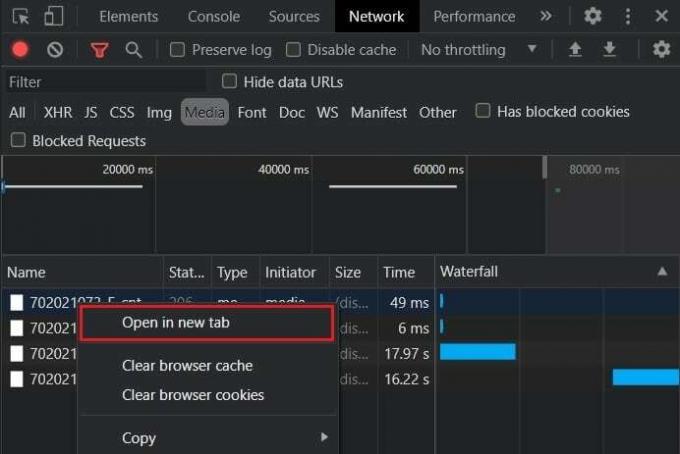
7. Váš soubor se začne stahovat.
Přečtěte si také: Jak stahovat videa z Discordu
Metoda 3: Použijte Internet Download Manager
Internet Download Manager neboli IDM je oblíbená aplikace, která vám umožňuje stahovat soubory z internetu. Aplikace je jednou z nejstarších na trhu a je zběhlá ve stahování videí JW Player.
1. Jít do oficiální webové stránky Internet Download Manager a stažení aplikaci zdarma.
2. Spusťte nastavení soubor a nainstalujte aplikaci do počítače.
3. Zavřete všechna okna prohlížeče a spusťte aplikaci IDM.
4. Otevřete Google Chrome a klikněte na tři tečky v pravém horním rohu.
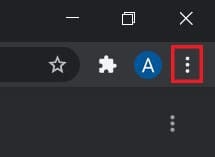
5. Klikněte na Více nástrojů a vyberte Spravovat rozšíření.

6. Na stránce rozšíření povolit rozšíření IDM Integration Module.
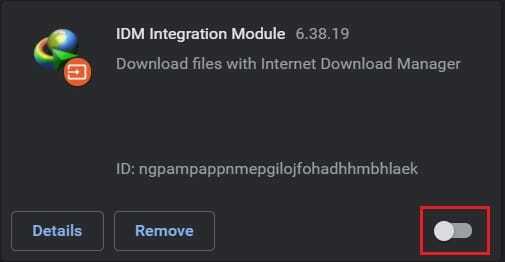
7. Přejděte na webovou stránku obsahující video, které chcete stáhnout.
8. V pravém horním rohu mediálního souboru uvidíte a Modré tlačítko Stáhnout. Kliknutím na něj stáhnete video.

9. Zobrazí se nové okno obsahující informace o souboru. Změňte umístění a název stahování podle svých preferencí a klikněte na Spustit stahování.

10. Průběh stahování můžete sledovat prostřednictvím aplikace IDM. Po dokončení můžete video soubor najít v přidělené cílové složce.
Metoda 4: Použijte GeTFLV Video Downloader
GetFLV je jedním z nejstarších a nejúčinnějších stahovačů videa na internetu. Aplikace je lehká a běží hladce na většině počítačů.
1. Stažení instalační soubor z tento odkaz a nainstalujte aplikaci do počítače.
2. Otevřete zdrojovou webovou stránku videa a zkopírujte odkaz.
3. Otevřete GetFLV a vložte odkaz v adresním řádku.

4. Webová stránka se nyní načte prostřednictvím prohlížeče. Najděte video na stránce a několik sekund ji přehrajte.
5. Ve spodní části aplikace se zobrazí několik videosouborů. Vyberte soubor chcete uložit a klikněte na zelené tlačítko stahování napravo.

6. Klikněte na Video Downloader pro zobrazení průběhu stahování.
7. Všechny stažené soubory můžete zobrazit ve složce Download Directory.
Kromě pouhého stahování videí mohou uživatelé konvertovat, ořezávat a zachytávat média prostřednictvím přehrávače GetFLV Video Player.
Metoda 5: Použijte Real Player Downloader
Real Player je all-in-one aplikace pro streamování videa, která organizuje vaši knihovnu videí a zlepšuje váš zážitek ze sledování. Aplikace má modernější rozhraní a dokáže streamovat stažená videa přímo přes videopřehrávač.
1. Jít do oficiální webové stránky společnosti Pravý hráč a stáhněte si software.
2. Běh instalační soubor a nainstalujte aplikaci do počítače.
3. Otevřete webovou stránku obsahující video, které chcete stáhnout, a zkopírujte URL.
4. Spusťte aplikaci a klikněte na logo Real Player v levém horním rohu obrazovky.

5. Ze seznamu možností klikněte na Stáhnout video.

6. Klikněte na „Stáhnout video z webového odkazu" a vložte adresu URL v textovém poli.
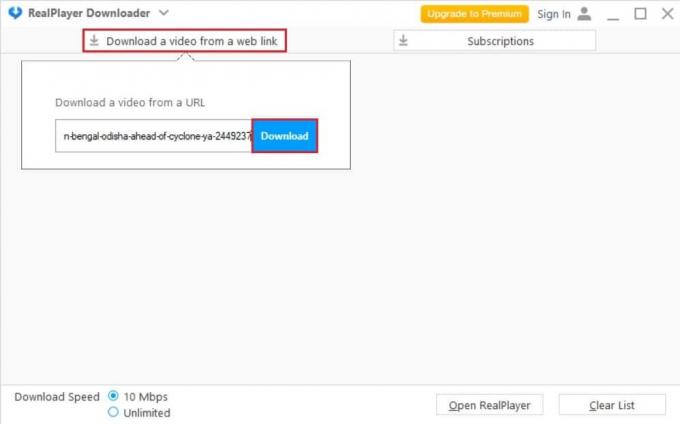
7. Klikněte na Stažení pro uložení videa do vašeho zařízení.
Doporučeno:
- Jak převést EXE na APK
- Jak stahovat videa z YouTube do mobilu
- Jak stahovat vložená videa z webových stránek
- Oprava Discord Screen Share Audio nefunguje
Doufáme, že vám tento návod pomohl a vy jste to dokázali stáhněte si videa přehrávače JW do počítače. Dejte nám vědět, která metoda se vám osvědčila nejlépe. Pokud máte nějaké dotazy týkající se tohoto článku, napište je do sekce komentářů.